Configuración de un mini enrutador WiFi Xiaomi. instrucciones detalladas
Compré especialmente un mini enrutador WiFi Xiaomi para preparar algunas instrucciones detalladas para configurar este interesante enrutador. Por cierto, a juzgar por las revisiones y comentarios en las tiendas en línea, el enrutador Xiaomi es muy popular. Y esto ni siquiera es extraño, por una pequeña suma obtenemos un enrutador hermoso, potente y de alta calidad. Además, el enrutador es de doble banda, por supuesto, con soporte para el estándar 802.11ac, e incluso con un puerto USB. Sí, este es un enrutador chino, pero Xiaomi es una buena compañía y muy popular.
El enrutador de Xiaomi es muy hermoso, elegante e inusual. Revisaré este enrutador en un artículo separado. Y en este artículo, quiero describir en detalle el proceso de configuración inicial de un mini enrutador WiFi Xiaomi. Le mostraré cómo conectar un enrutador, configurar una red Wi-Fi e Internet. En un futuro próximo, prepararé instrucciones para configurar el uso compartido de archivos en una unidad USB, firmware de enrutador, etc.
Panel de control en chino. ¿Qué hacer, cómo cambiar el idioma?
En cuanto a la configuración de Xiaomi mini WiFi, este es probablemente el único punto que puede decepcionarlo en este enrutador. El hecho es que la configuración del enrutador está en chino. No hay forma de elegir ruso, ni siquiera inglés. Si desea que el panel de control esté en ruso, deberá actualizar el enrutador con firmware de terceros (PandoraBox, Padavan). El proceso de firmware en sí es complejo. Quizás escribiré sobre esto en un artículo aparte.
Se puede agregar inglés. Debe cambiar la región a Europa en la configuración de Wi-Fi y actualizar el firmware. También escribiré sobre esto en un artículo aparte. Bueno, le aconsejo que no se moleste y configure el mini enrutador Xiaomi de acuerdo con mis instrucciones. ¿Cambia algo si la configuración está en inglés? Esto es un enrutador, lo configuras y te olvidas de este panel de control. Y todo está exactamente en el idioma que está. Lo principal es que Internet funciona bien y de forma estable.
Probado: un enrutador de Xiaomi se puede usar como repetidor de Wi-Fi.Otro punto, el enrutador se puede configurar desde un teléfono inteligente o tableta a través de la aplicación Mi Router. La aplicación está en inglés, todo está claro ahí. También consideraremos esta opción al final de este artículo.
Esta instrucción debe ser adecuada no solo para el modelo Xiaomi mini, sino también para WiFi MiRouter 3 y Mi WiFi Nano.
Xiaomi Mi Router Mini: configuración de Wi-Fi e Internet
Primero, conecte la energía al enrutador y conecte el cable del proveedor o módem al puerto "Internet".

A continuación, debemos ir a la configuración del enrutador Xiaomi. Primero, veremos la primera configuración desde una computadora (laptop). Puede conectar su computadora al enrutador a través de un cable (aunque no hay cable incluido) o mediante Wi-Fi. Inmediatamente después de encender, aparecerá una red inalámbrica con el nombre "Xiaomi_some numbers". No está protegido por contraseña. Nos conectamos a él.
Si tiene Internet directamente a través de su enrutador, entonces tiene sentido configurarlo a través del navegador Chrome o el navegador Yandex. Saben cómo traducir páginas sobre la marcha. Y el panel de control será más intuitivo. La traducción no es perfecta, pero es mejor que los caracteres chinos.
1 Abra cualquier navegador y vaya a miwifi.com (se indica en la parte inferior del enrutador). O 192.168.31.1 . Puedes ver el artículo detallado en el que mostré cómo ir a miwifi.com. En la primera página, simplemente haga clic en el gran botón chino 🙂 Esto es algo así como un acuerdo de licencia.
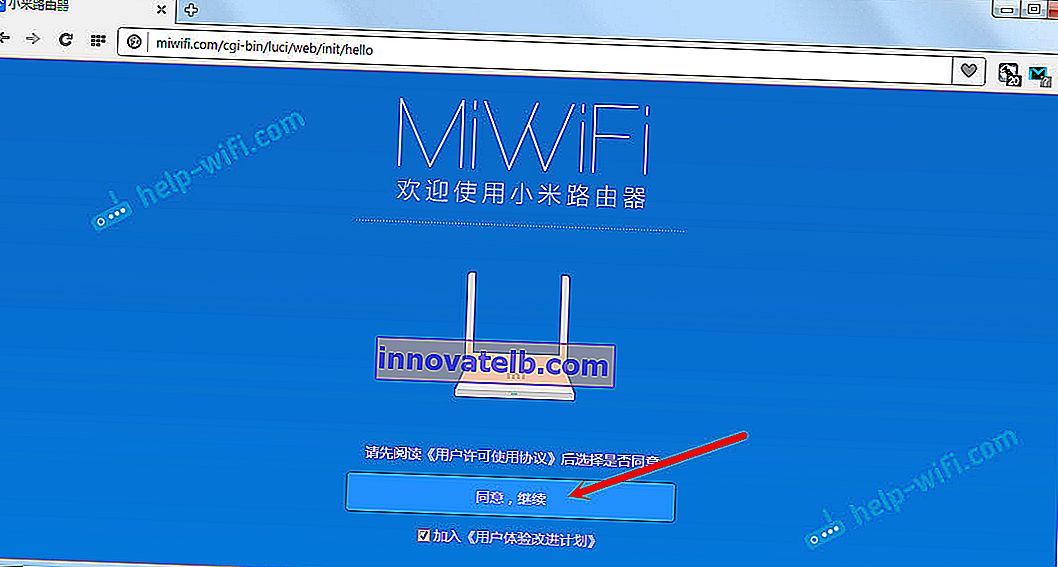
2 A continuación, debe establecer el nombre de la red Wi-Fi y la contraseña. La contraseña debe tener al menos 8 caracteres. Dado que el enrutador es de doble banda, la contraseña será la misma para las redes en dos frecuencias. Luego se puede cambiar en el panel de control. Seguimos con la configuración.
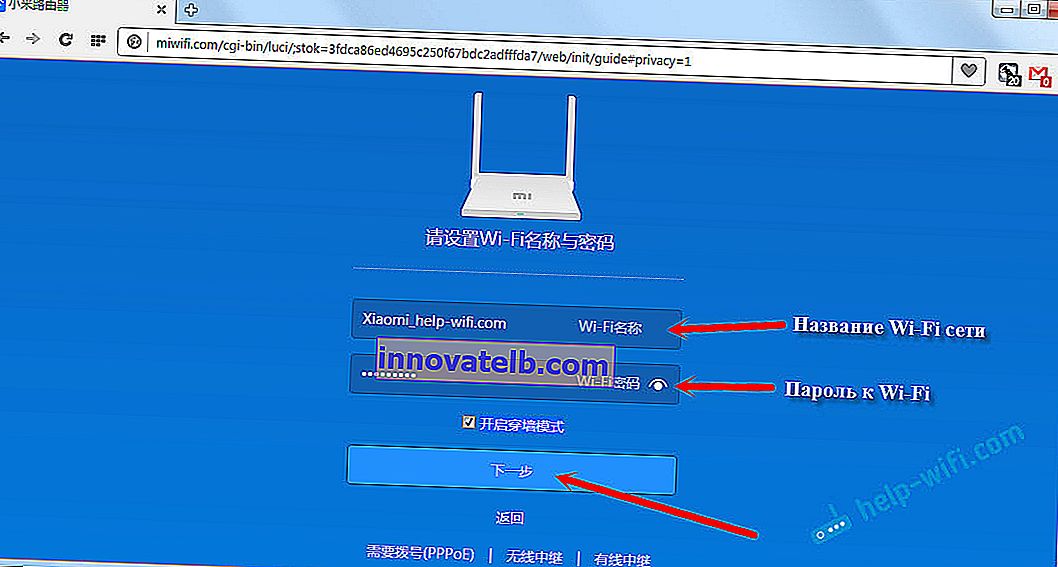
3 En la siguiente ventana, necesitamos establecer una contraseña que protegerá la configuración del enrutador. Esta contraseña deberá especificarse al ingresar a la configuración del enrutador. Ingrese su contraseña y haga clic en el botón para continuar. Si desea que la contraseña del enrutador sea la misma que la contraseña de Wi-Fi, puede marcar la casilla. Pero no recomiendo hacer eso.
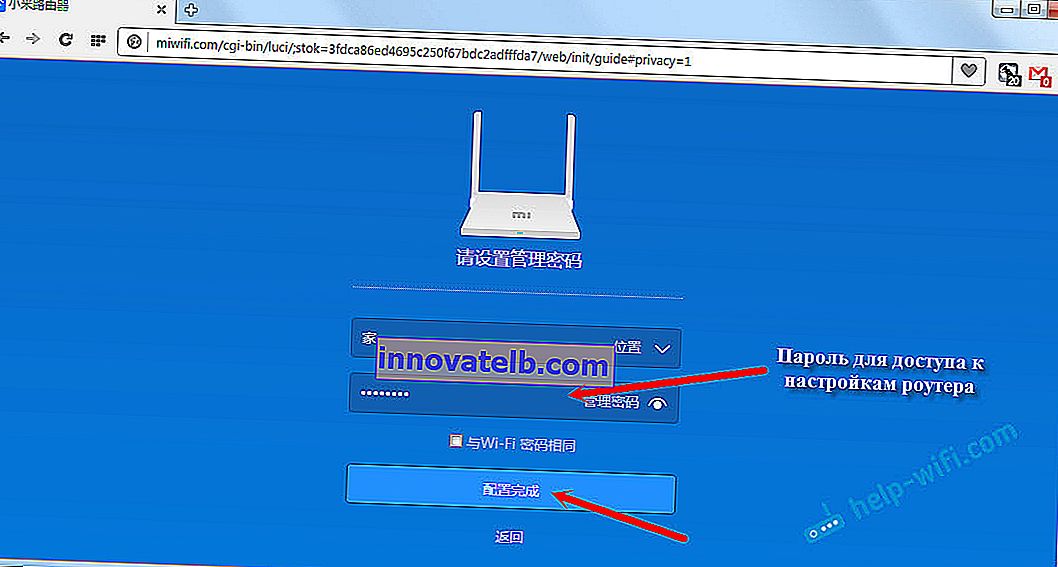
4 Vemos un mensaje de que el enrutador creará dos redes Wi-Fi en diferentes frecuencias, sus nombres se indicarán allí. El enrutador se reiniciará.
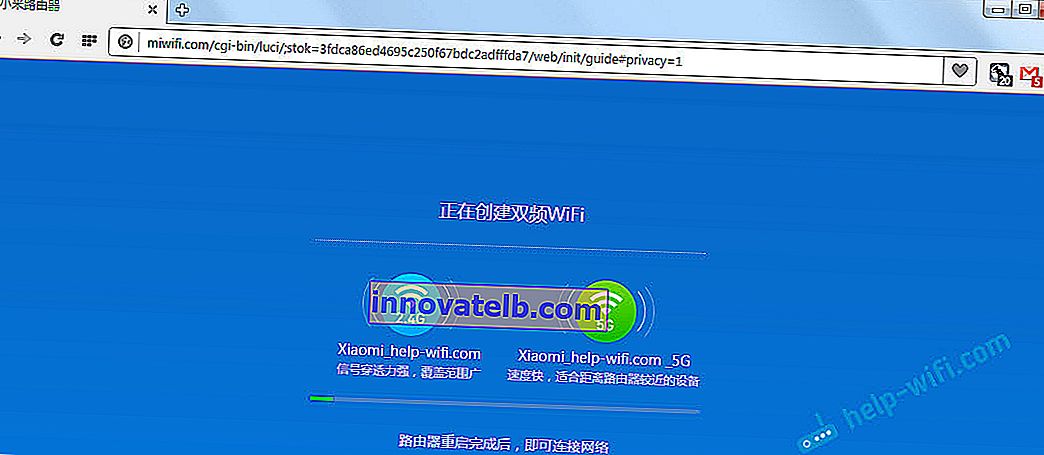
Después de reiniciar, aparecerá una red Wi-Fi con el nombre que establecimos durante el proceso de configuración. Conéctese a esta red utilizando la contraseña establecida.
5 En la ventana de configuración, si aún no la ha cerrado, puede hacer clic en el botón y verá un mensaje que le solicita que instale una aplicación propietaria en su teléfono inteligente para controlar el enrutador Xiaomi. Puede instalar esta aplicación en la App Store o en Google Play si la necesita. Se llama Mi Router. A continuación, le mostraré cómo configurar un enrutador desde un teléfono usando esta aplicación.
¡Un punto importante! Si Internet a través del enrutador ya está funcionando en sus dispositivos, entonces la configuración del enrutador Xiaomi está completa. Si lo desea, puede ir a su configuración, le mostraré cómo hacerlo a continuación.
Si Internet no funciona a través del enrutador , es necesario configurarlo.
Ingresar la configuración del enrutador Xiaomi y configurar la conexión con el proveedor
1 Vuelve a miwifi.com en tu navegador . Aparecerá una solicitud de contraseña. Ingrese la contraseña que estableció durante la primera configuración. Esta no es una contraseña de Wi-Fi, sino de un enrutador.
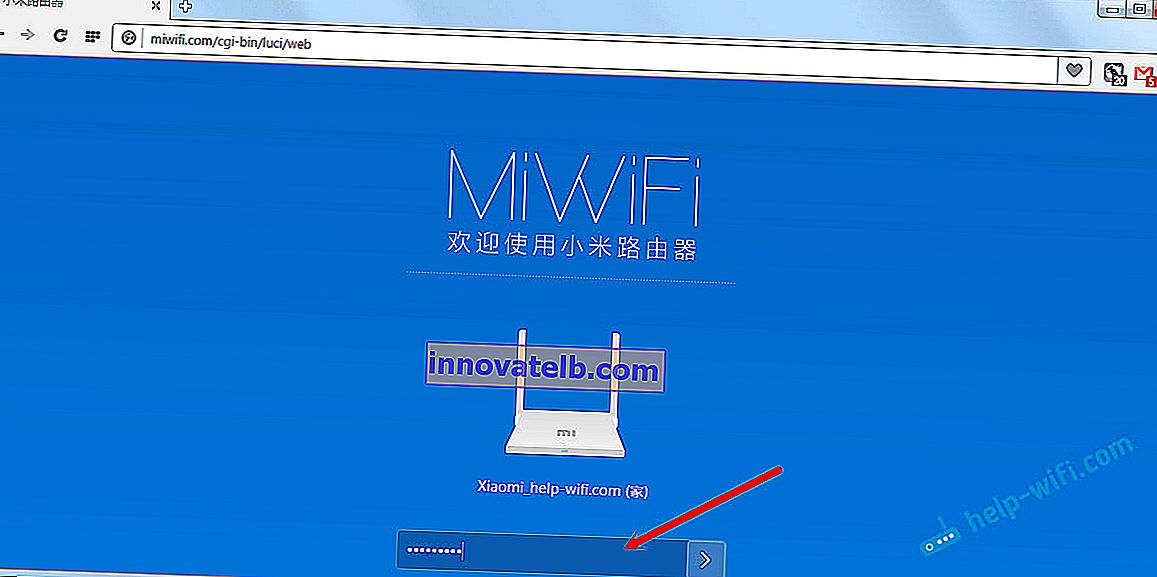
2 Para configurar Internet (conectarse al proveedor), vaya a la configuración en una página separada, como se muestra a continuación. Seleccione su tipo de conexión de la lista. Lo más probable es que deba seleccionar PPPoE. Es solo que si tuviera un tipo de conexión DHCP (IP dinámica), Internet a través de un enrutador funcionaría sin configuración. Puede verificar el tipo de conexión con su proveedor.
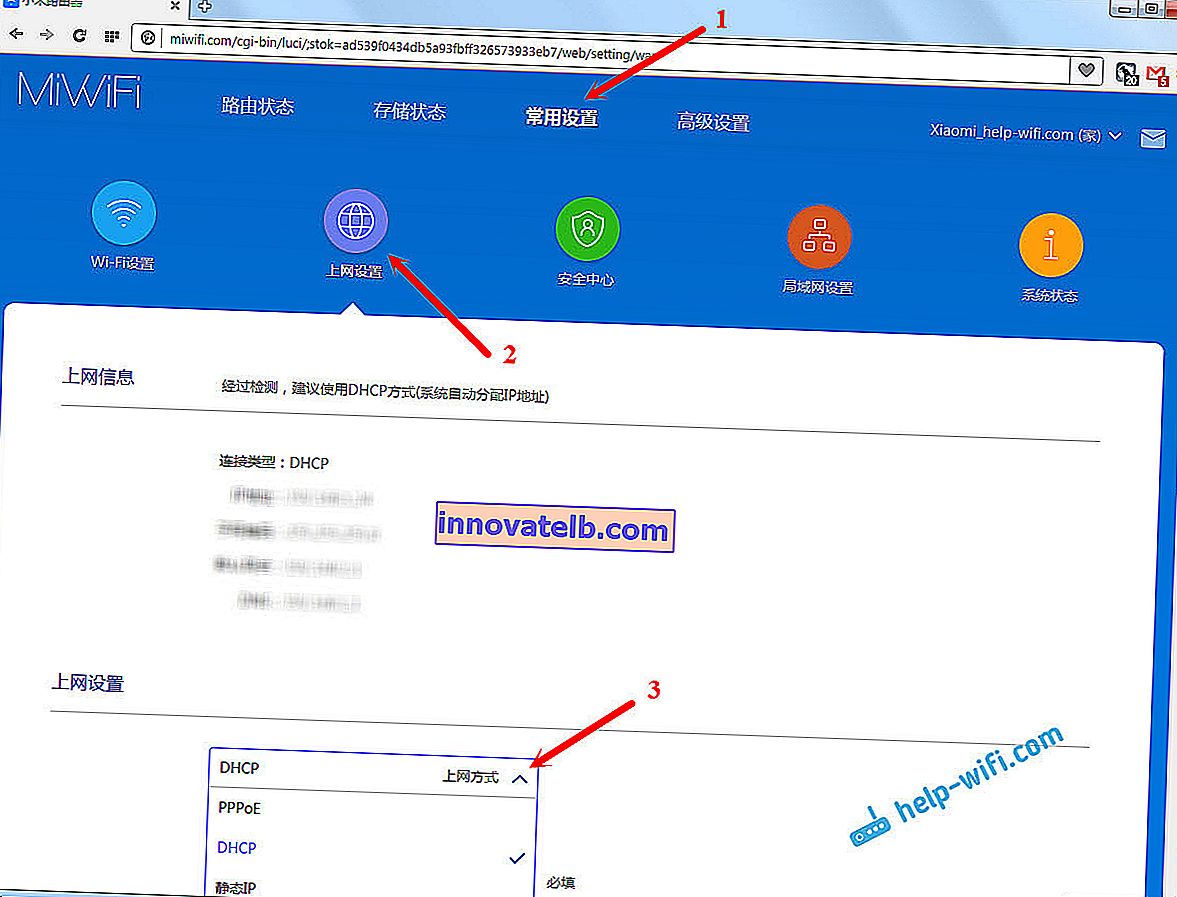
3 Después de seleccionar PPPoE, deberá configurar los parámetros necesarios para la conexión. Estos parámetros los proporciona el proveedor de Internet. Además, lo más probable es que se indiquen en los documentos que se le entregaron cuando se conectó a Internet.
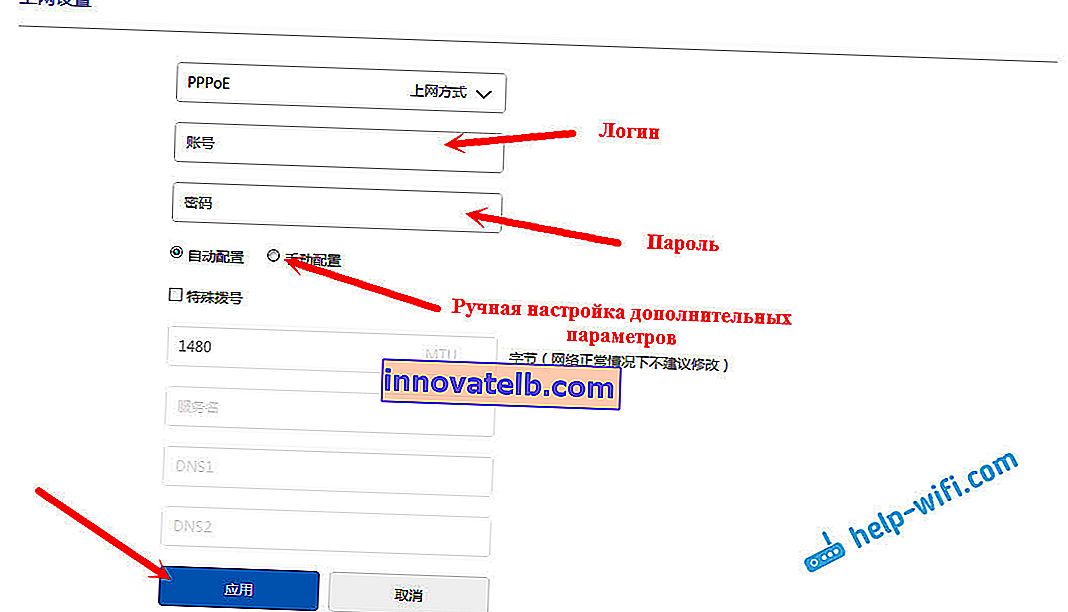
4 Si el proveedor utiliza el enlace de direcciones MAC, puede cambiarlo en la misma página, a continuación. Simplemente escriba el MAC requerido. O solicite al proveedor que registre la dirección MAC de su enrutador, que se indica en este campo, o en la carcasa del propio dispositivo.
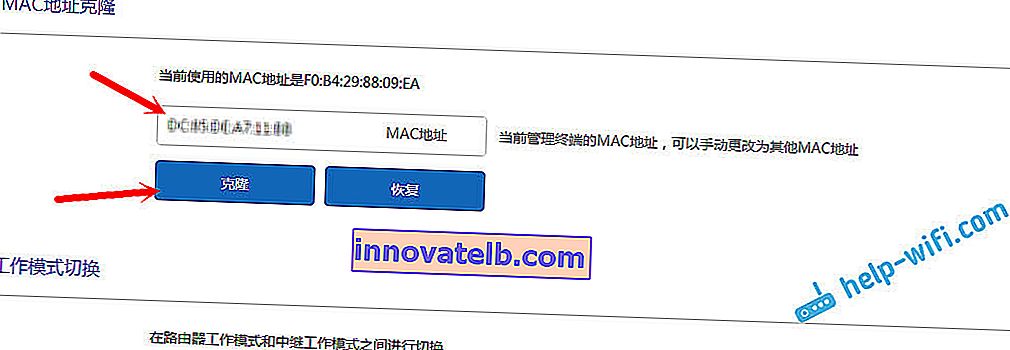
Necesita el enrutador para conectarse a Internet y comenzar a distribuirlo a sus dispositivos.
Configuración de una red inalámbrica de 2,4 GHz y 5 GHz. Cambiar la contraseña de Wi-Fi
Si desea cambiar el nombre de la red Wi-Fi, la contraseña, el canal o, por ejemplo, deshabilitar la red en una frecuencia de 5 GHz o 2,4 GHz, vaya a la configuración y vaya a la página que se muestra a continuación.
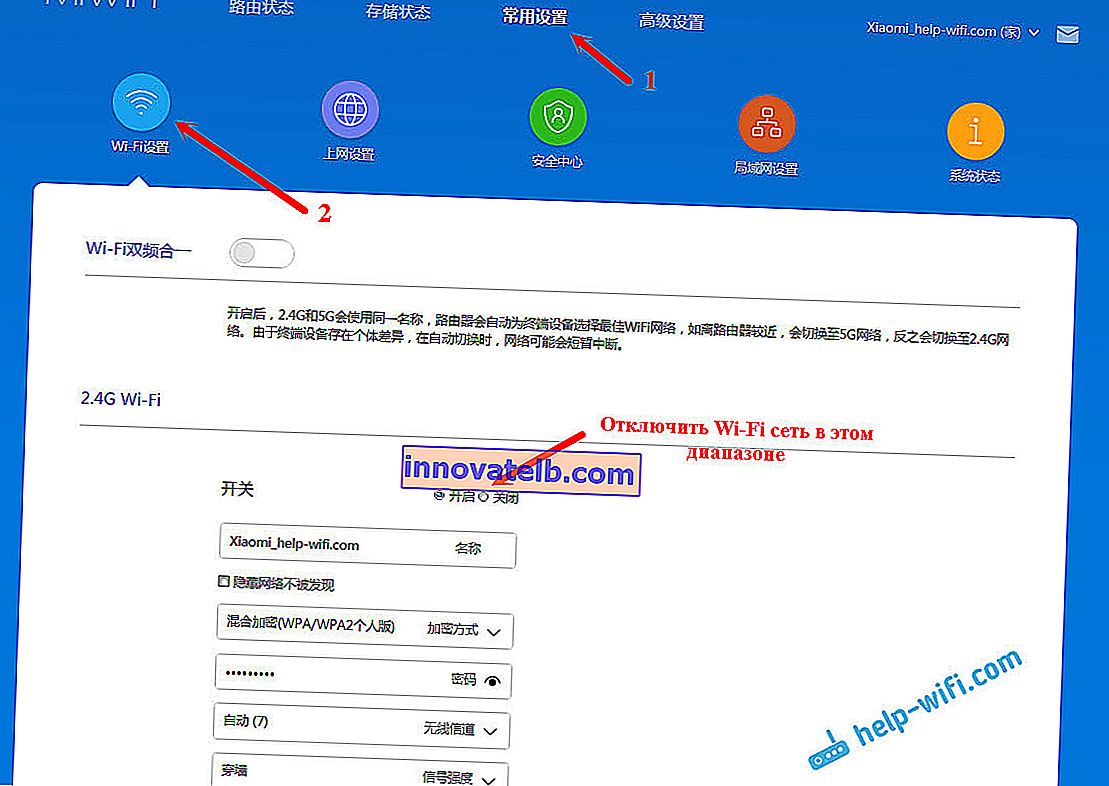
Si se desplaza hacia abajo en la página siguiente, verá la configuración de Wi-Fi 5G allí, hasta donde yo entiendo, la configuración de la red de invitados y el cambio de región.
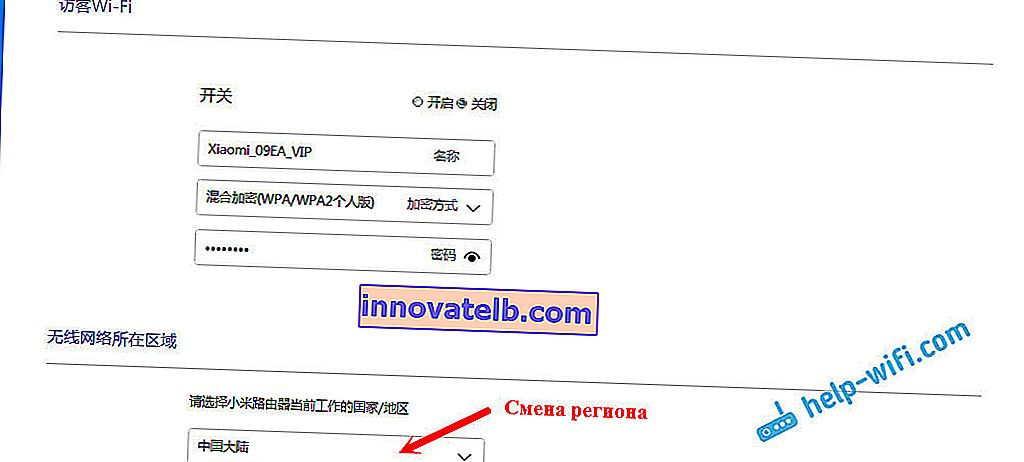
Como ves, nada complicado. Aunque la configuración está en chino.
La primera configuración de un enrutador Xiaomi desde un teléfono o tableta (Mi Router)
También puede configurar el enrutador desde un dispositivo móvil. Primero, debe instalar el programa propietario Mi Router en su teléfono. Lo instalamos desde Google Play o App Store. Si no desea instalar la aplicación, puede configurarla a través del navegador del dispositivo móvil, como lo mostré arriba.
Conecte su teléfono inteligente al enrutador Xiaomi. La red Wi-Fi tendrá un nombre estándar y no estará protegida por contraseña. Además, no olvide conectar Internet al enrutador.
En mi iPhone, justo después de conectarme, apareció una ventana con la configuración del enrutador. Y en Android, en el programa Mi Router, debe seleccionar el elemento "Configurar un nuevo enrutador". Indicamos el lugar donde está instalado el router y pulsamos el botón "Siguiente".
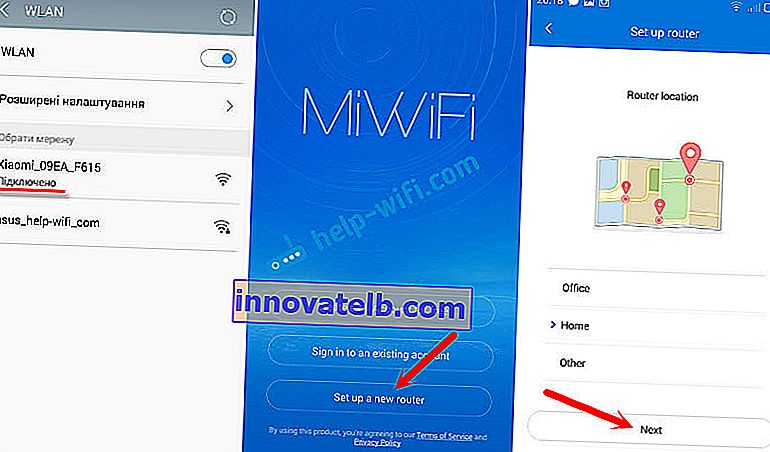
El enrutador comprobará la conexión a Internet y, si su proveedor utiliza una conexión DHCP, verá un mensaje de que Internet está conectado. Como el mío en la siguiente captura de pantalla. Y si tiene tecnología de conexión PPPoE, deberá configurar algunos parámetros (inicio de sesión, contraseña).
El último paso es establecer una contraseña para la red Wi-Fi y cambiar el nombre de la red. Proporcione esta información y haga clic en "Finalizar".
Tenga en cuenta que la contraseña establecida en la red Wi-Fi también se utilizará para acceder a la configuración del enrutador cuando ingrese al panel de control en miwifi.com.
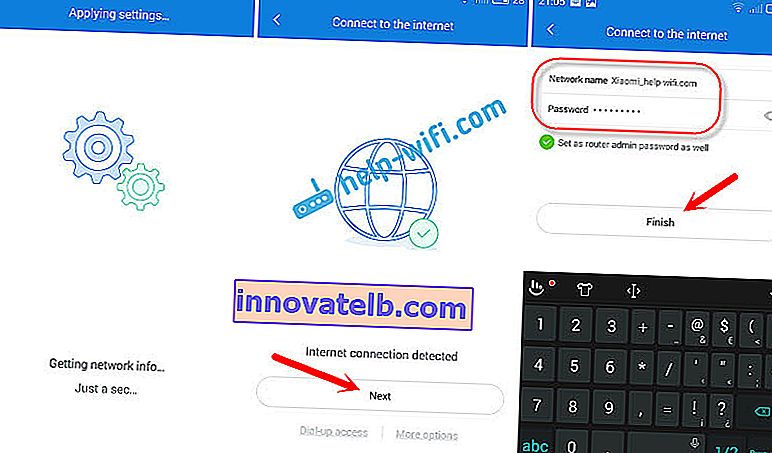
Eso es todo, la configuración del enrutador está completa. Si algo no funcionó, vaya a la configuración a través del navegador y cambie los parámetros necesarios.
Incluso sin el firmware del enrutador en inglés o ruso, se puede configurar sin ningún problema y todo funcionará. Sí, en los escenarios, que son muy difíciles de entender en chino. Incluso el inglés sería más fácil. Hay una versión en inglés del firmware original, en un artículo separado le mostraré cómo instalarlo.
Me gustó mucho el enrutador, tanto externo como estable. Escriba sus comentarios sobre este modelo, comparta consejos y haga preguntas. ¡Siempre me complace ayudar con consejos!